
Εκτύπωση εγγράφων από το Mac σας
Με ένα έγγραφο ανοιχτό στο Mac σας, επιλέξτε «Αρχείο» > «Εκτύπωση» ή πατήστε Command-P.
Ανοίγει το πλαίσιο διαλόγου «Εκτύπωση» με μια μικρή προεπισκόπηση της εμφάνισης του εγγράφου όταν εκτυπωθεί. Κάντε κλικ στα βέλη κάτω από την προεπισκόπηση για μετακίνηση μεταξύ των σελίδων.
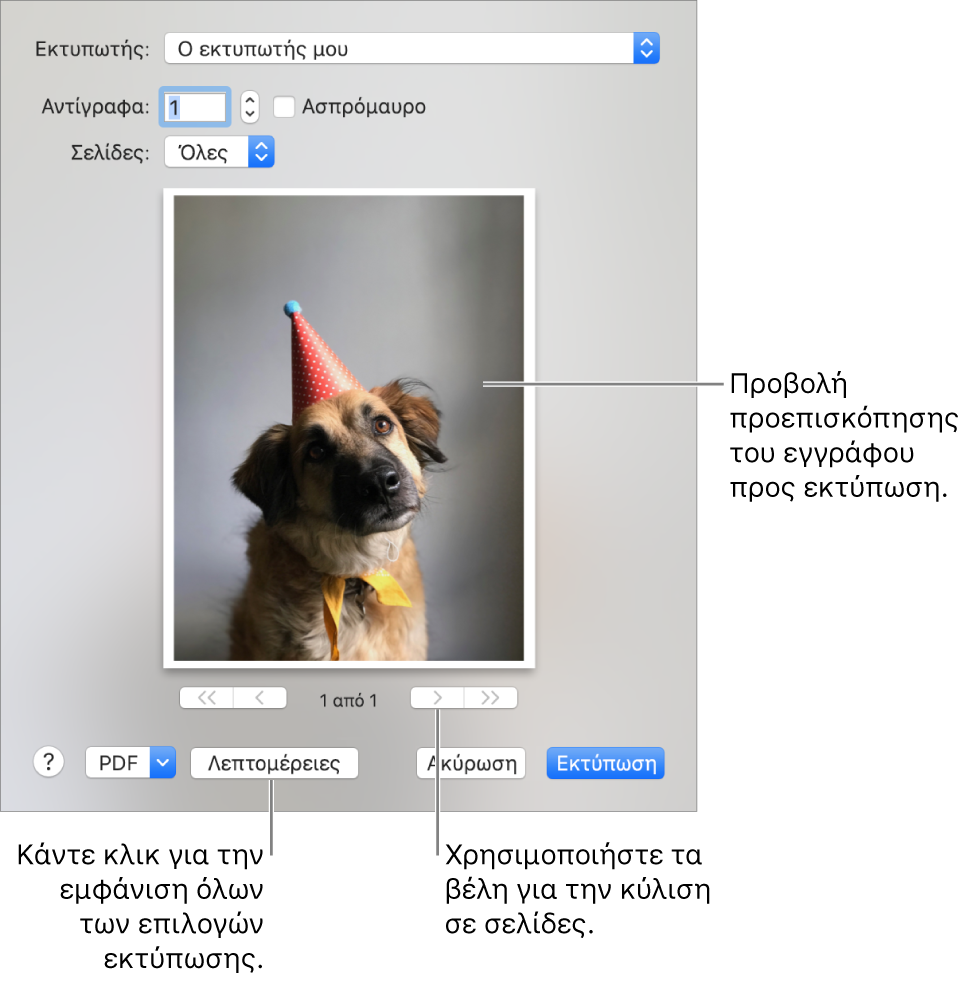
Συμβουλή: Για να δείτε μια προεπισκόπηση πλήρους μεγέθους στην εφαρμογή «Προεπισκόπηση», κάντε κλικ στο αναδυόμενο μενού «PDF» και μετά επιλέξτε «Άνοιγμα PDF στην Προεπισκόπηση».
Αν οι ρυθμίσεις στο πλαίσιο διαλόγου «Εκτύπωση» είναι εντάξει όπως έχουν, κάντε κλικ στην «Εκτύπωση» και είστε έτοιμοι. Διαφορετικά, προχωρήστε στο βήμα 3.
Επιλέξτε μια από τις ακόλουθες συνήθεις ρυθμίσεις εκτύπωσης (μπορεί να χρειαστεί να κάνετε κλικ στην «Εμφάνιση λεπτομερειών» για να δείτε κάποιες από τις ρυθμίσεις):
Εκτυπωτής: Επιλέξτε τον εκτυπωτή που θέλετε να χρησιμοποιήσετε. Αν δεν είναι διαθέσιμος ο εκτυπωτής που θέλετε, μπορείτε να προσθέσετε έναν. Ανατρέξτε στην ενότητα Προσθήκη εκτυπωτή σε Mac. Αν δείτε ένα εικονίδιο δίπλα στον εκτυπωτή που θέλετε να χρησιμοποιήσετε, μπορεί να υπάρχει κάποιο πρόβλημα που να πρέπει να επιλύσετε—ανατρέξτε στην ενότητα Έλεγχος κατάστασης εκτυπωτή από το Mac.
Προεπιλογές: Η προεπιλογή αποτελεί μια ομάδα ρυθμίσεων εκτύπωσης. Στις περισσότερες περιπτώσεις, μπορείτε να χρησιμοποιήσετε τις προεπιλεγμένες ρυθμίσεις, αλλά μπορείτε επίσης να επιλέξετε μια ομάδα ρυθμίσεων που έχετε αποθηκεύσει από προγενέστερη εργασία εκτύπωσης. Ανατρέξτε στην ενότητα Αποθήκευση των ρυθμίσεων εκτύπωσης του Mac σας για μεταγενέστερη χρήση.
Αντίγραφα: Καθορίστε τον αριθμό των αντιγράφων που θέλετε. Για να εκτυπωθούν όλες οι σελίδες ενός εγγράφου πριν εκτυπωθεί το επόμενο αντίγραφο, κάντε κλικ στην «Εμφάνιση λεπτομερειών», κάντε κλικ στο αναδυόμενο μενού επιλογών εκτύπωσης, επιλέξτε «Χειρισμός χαρτιού» και μετά επιλέξτε «Συρραφή σελίδων».
Ασπρόμαυρο: Επιλέξτε για ασπρόμαυρη εκτύπωση, αν ο εκτυπωτής σας διαθέτει αυτήν τη δυνατότητα.
Διπλής όψης: Επιλέξτε αυτήν τη ρύθμιση για εκτύπωση και στις δύο πλευρές του χαρτιού (αυτή η δυνατότητα είναι επίσης γνωστή ως αμφίδρομη εκτύπωση) αν ο εκτυπωτής σας διαθέτει αυτήν τη δυνατότητα.
Pages: Επιλέξτε να εκτυπώσετε όλες τις σελίδες, μία σελίδα ή ένα εύρος σελίδων.
Προσανατολισμός: Κάντε κλικ στα κουμπιά για εναλλαγή μεταξύ κατακόρυφου και οριζόντιου προσανατολισμού.
Για πιο αναλυτικές πληροφορίες σχετικά με τις επιλογές εκτύπωσης, ανατρέξτε στην ενότητα Επιλογή προηγμένων ρυθμίσεων εκτύπωσης.
Μπορεί να εμφανιστούν διαφορετικές επιλογές στο πλαίσιο διαλόγου «Εκτύπωση» ανάλογα με τον εκτυπωτή και την εφαρμογή που χρησιμοποιείτε. Αν αυτές οι οδηγίες διαφέρουν από αυτά που βλέπετε, ελέγξτε το πληροφοριακό υλικό για την εφαρμογή που χρησιμοποιείτε, κάνοντας κλικ στη «Βοήθεια», στη γραμμή μενού.
Αν εκτυπώσετε ένα έγγραφο και διαπιστώσετε ότι υπάρχουν αναπάντεχα μεγέθη περιθωρίων ή αποκομμένο κείμενο, ίσως να υπάρχει διένεξη μεταξύ των περιθωρίων που έχουν οριστεί για το μέγεθος της σελίδας σας στην εφαρμογή και τη μη εκτυπώσιμη περιοχή της σελίδας που έχει οριστεί στον επιλεγμένο εκτυπωτή. Δοκιμάστε να ορίσετε τη μη εκτυπώσιμη περιοχή της σελίδας στο μηδέν. Για πληροφορίες σχετικά με τον καθορισμό της μη εκτυπώσιμης περιοχής που σχετίζεται με το μέγεθος σελίδας, δείτε την ενότητα Δημιουργία προσαρμοσμένου μεγέθους χαρτιού για εκτύπωση.